筛选对象清单性能页面中的数据
可在“Object Inventory Performance(对象清单性能)”页面筛选数据,以根据特定条件快速查找所需数据。可使用筛选功能来精简“Object Inventory Performance(对象清单性能)”页面的内容,使其仅显示您指定的结果。这是仅显示感兴趣性能数据的有效方法。
可使用“Filtering(筛选)”面板根据您的喜好自定义网格视图。可用的筛选选项取决于当前网格中显示的对象类型。如果当前应用了筛选条件,则在“Filter(筛选条件)”按钮右侧显示应用的筛选条件数量。
支持三种类型的筛选参数。
| 参数 | 验证 |
|---|---|
| 字符串(文本) | 运算符为包含和开头为。 |
| 数字 | 运算符为大于和小于。 |
| 枚举(文本) | 运算符为是和不是。 |
“列”、“运算符”和“值”字段对每个筛选条件来说都是必填字段;可用筛选条件反映当前页中的可筛选列。最多可应用四个筛选条件。筛选结果取决于筛选参数的组合。筛选结果应用于筛选搜索结果中的全部页面,而不仅是当前显示的页面。
可使用“Filtering(筛选)”面板添加筛选条件。
- 在页面顶部,单击 Filter(筛选条件) 按钮。随后将显示“Filtering(筛选)”面板。
- 单击左侧下拉列表,然后选择对象(例如 Cluster(集群))或性能计数器。
- 单击中央的下拉列表,然后选择要使用的运算符。
- 在最后一个列表中选择或输入一个值后,针对该对象的筛选条件设置完成。
- 要添加其他筛选条件,请单击 +Add Filter(+添加筛选条件)。随后将显示新的筛选条件字段。按上面的步骤完成此筛选条件的设置。请注意,添加第四个筛选条件后,系统将不再显示 +Add Filter(+添加筛选条件) 按钮。
- 单击 Apply Filter(应用筛选条件)。将把筛选条件选项应用于网格,并在“Filter(筛选)”按钮右侧显示筛选条件数量。
- 使用“Filtering(筛选)”面板删除单个筛选条件,方法是单击要删除的筛选条件右侧的废纸篓图标。
- 要删除所有筛选条件,请单击筛选面板底部的 Reset(重置)。
筛选示例
下图显示“Filtering(筛选)”面板和三个筛选条件。如果筛选条件数量低于最大值四,将显示 +Add Filter(+添加筛选条件)按钮。
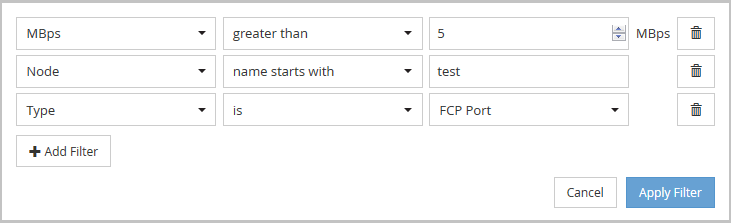
单击 Apply Filter(应用筛选条件)之后,“Filtering(筛选)”面板将关闭,并应用您的筛选条件。

提供反馈